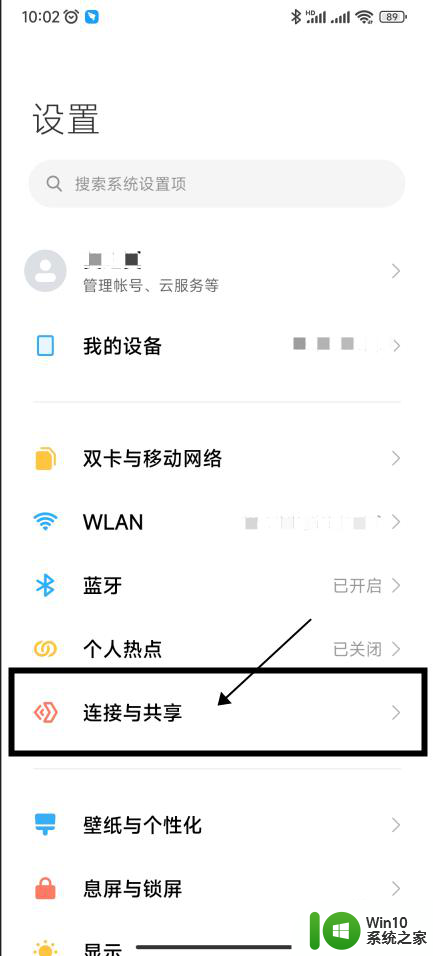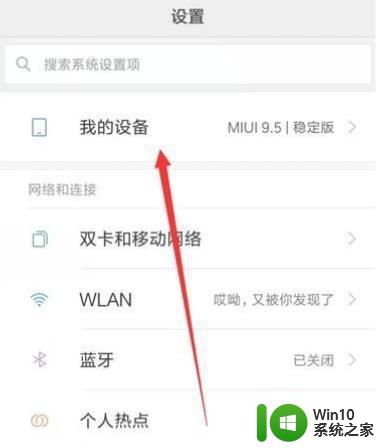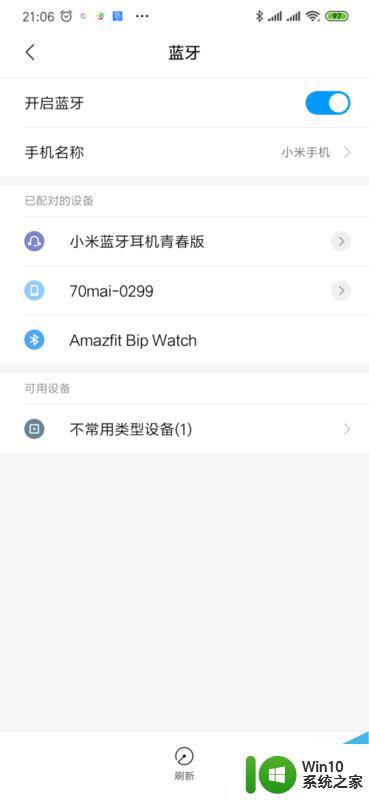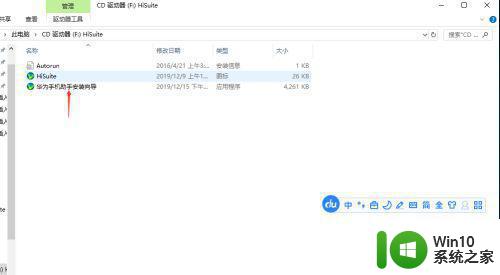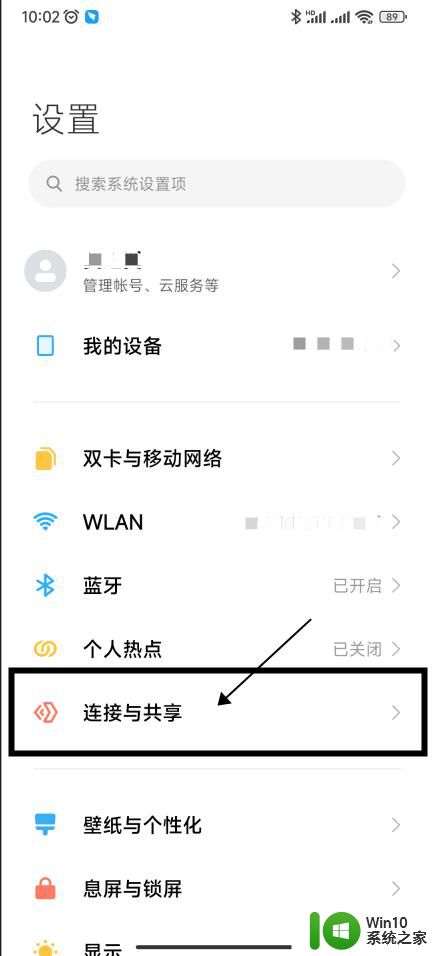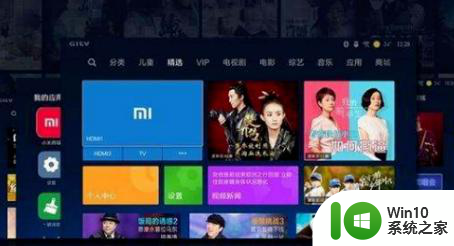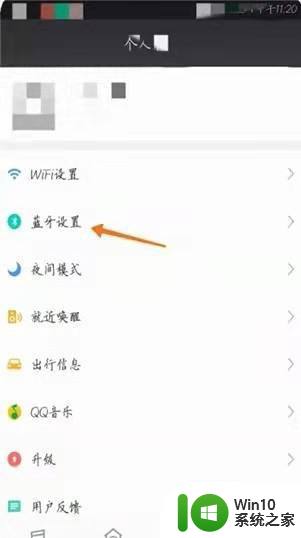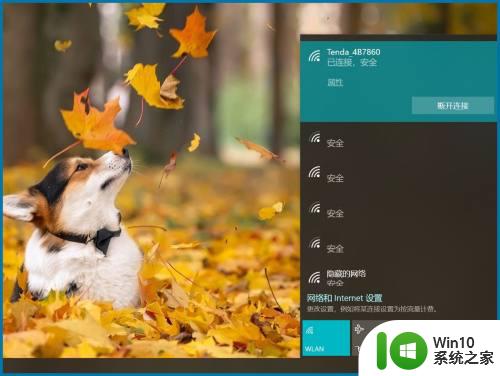小米手机怎样才能连接电脑 小米手机连接电脑步骤
现如今随着科技的不断进步,人们对于手机的需求也越来越高,小米手机作为一款备受瞩目的智能手机品牌,以其出色的性能和优秀的用户体验,深受消费者的喜爱。有时候我们还是需要将手机与电脑进行连接,以便进行文件传输、数据备份等操作。小米手机怎样才能连接电脑呢?接下来我们将详细介绍小米手机连接电脑的步骤,为您解决相关问题。
具体方法:
1、首先需要确认手机与电脑连接在同一wifi下,如不同wifi是不能使用这个方法进行无线连接的,然后打开小米手机,找到“文件管理”。
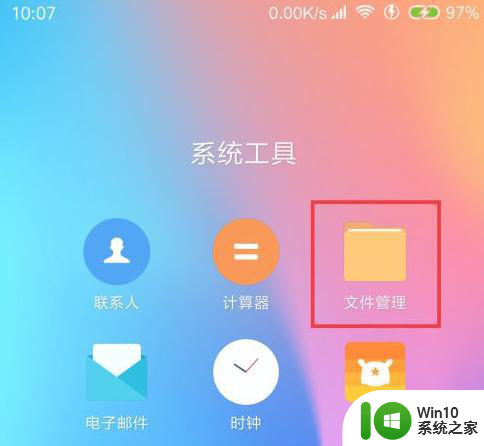
2、进入文件管理后,选择“分类”——页面下方“远程管理”。
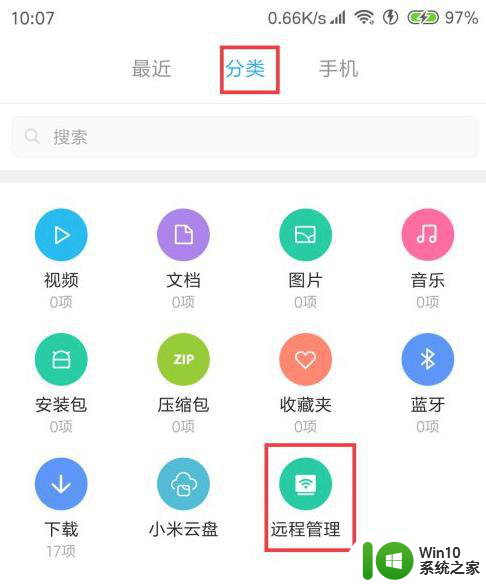
3、在远程管理页面中,设置使用默认就行,除非在电脑管理手机时,出现问题才需要调整,在最下方点“开启服务”后,会要求在电脑输入一个IP地址与端口,按要求到电脑进行操作即可。
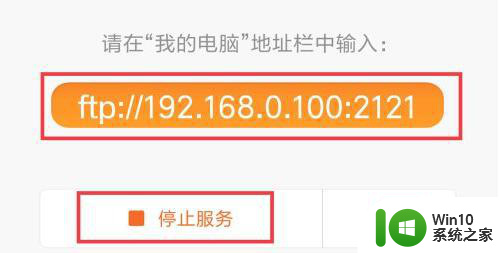
4、这时在电脑打开“此电脑”或“我的电脑”不同的windows版本叫法有所不同,进入“此电脑”后,最上方地址栏中输入手机端展示的地址。
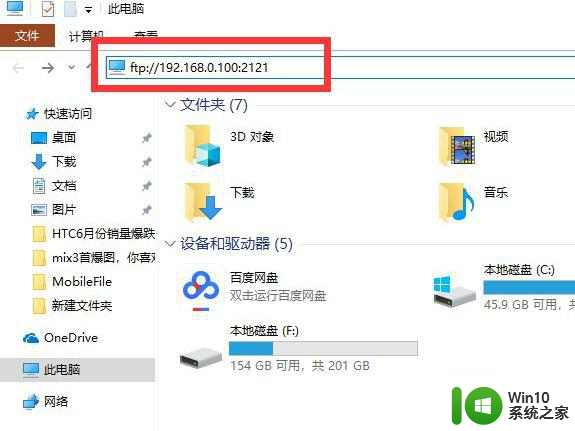
以上就是小米手机怎样才能连接电脑的全部内容,有遇到相同问题的用户可参考本文中介绍的步骤来进行修复,希望能够对大家有所帮助。